
"오버프린트가 걸려 있어서 생각하신 것과 다른 색으로 나와요, 오버프린트 해제해서 파일 전달해주세요~"
인쇄소에 파일을 접수하면 간혹 오버프린트를 해제해달라고 요청하는 경우가 있습니다. 오버프린트는 무엇일까요?
오버프린트
중복인쇄 또는 겹쳐찍기라고도 불리는 오버프린트는 오버프린트 설정을 한 개체 아래에 있는 데이터를 (겹쳐진 부분까지) 먼저 인쇄하고 그 위에 오버프린트 개체를 인쇄하여 특별한 효과를 내는 것입니다. 덧칠했다고 이해하시면 될 것 같아요.
오버프린트 예시
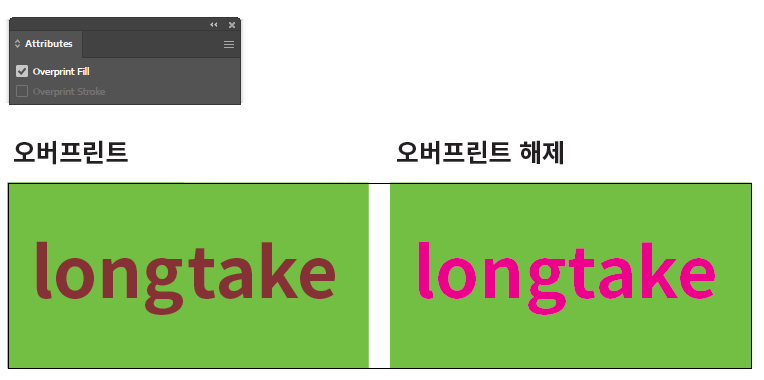
위 두가지 도안은 동일한 색상으로 작업했고 글씨의 오버프린트 유무만 다릅니다.

위 두가지 도안도 동일한 색상으로 작업했고 하늘색 동그라미의 오버프린트 유무만 다릅니다.
오버프린트 해제하기
Ctrl + F11 를 눌러서 윈도우창 메뉴인 Attributes(속성) 를 열어줍니다. 면과 선(fill and stroke) 모두 해제해주세요. V표시 뿐만 아니라 짧은 미들 하이푼도 없도록 해주셔야 안전해요.

오버프린트 주의사항
일반적인 보기모드(cmyk/rgb preview) 화면상으로는 오버프린트 설정이 있는 최상위 개체만 보이기 때문에 중복인쇄 효과를 인지하지 못하는 사고가 있기도 합니다. Alt + Shift + Ctrl + Y 를 눌러서 overprint preview 로 보시면 효과를 확인하실 수 있습니다. 다만 개체가 너무 작거나 어두운 컬러의 경우에는 쉽게 확인하기 어려우니, 인쇄물 접수시에는 전체 인쇄개체를 선택한 후에 오버프린트 창에서 해제가 되어있는지 확실하게 확인 하시는게 좋아요.
특별히 밝은 컬러 혹은 흰색에 오버프린트가 체크되어 있다면 정말 큰일입니다. 일러스트에서 흰색개체에 오버프린트를 넣게 되면 아래와 같이 주의문구창이 열립니다.

오버프린트 효과를 일부러 사용하시는 경우도 있습니다. 무조건 해제할 것이 아니라 디자인에 따라서 사용해주시면 될 것 같습니다. 참고로, 인디자인에서 k100의 경우 자동으로 오버프린트가 체크됩니다. 출판에 적합한 프로그램이기 때문에 그러합니다(해제도 가능)
이상 오버프린트 효과에 대해서 안내해드렸습니다 :)
'일러스트 & 포토샵' 카테고리의 다른 글
| 일러스트 / 포토샵에서 해상도 확인하기 (0) | 2024.04.05 |
|---|---|
| 일러스트 이미지추적 및 확장(비트맵을 벡터화) (1) | 2024.03.22 |
| 폰트아웃라인(윤곽선처리, 글자 및 서체 깨기) (0) | 2024.03.20 |
| 일러스트로 화이트인쇄데이터 만들기 (0) | 2024.03.07 |
| 일러스트로 칼선 만들기(외곽선) (0) | 2024.02.21 |